Загальні відомості
Віджет - це елемент робочого стола, службовець для полегшення доступу до різної інформації. Кожен користувач може розмістити потрібні віджети на своєму робочому столі:
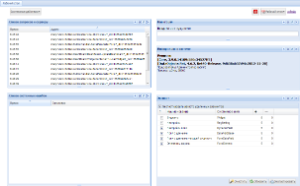
У довіднику # Тисячі сорок-два; # 1080; # 1 076; # 1078; # 1077; # 1090; # 1099; міститься список всіх розроблених віджетів. Всі віджети можна додати на робочий стіл за допомогою кнопки, розташованої в підміню "Робочий стіл":
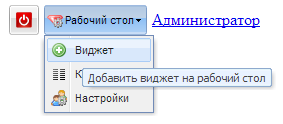
Після натискання на цю кнопку з'являється модальне вікно "Виберіть віджет", в якому потрібно заповнити обов'язкове поле параметра "Виберіть віджет", вибравши значення з довідника # Тисячі сорок-два; # 1080; # 1 076; # 1078; # 1077; # 1090; # 1099; (Widget). Далі натиснути "Виконати":

Зберігання в системі
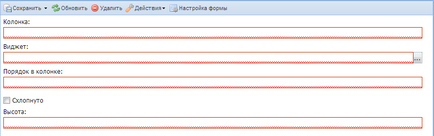
Для деяких віджетів настройка здійснюється в спеціальних класах-спадкоємців:
- Віджет "Фільтр по двох вимірах" створюється в довіднику "Налаштування віджета" Фільтр по двох вимірах "".
- Віджет "Настроюваний пошук" створюється в довіднику "Налаштування віджета Пошуку"
Види віджетів в системі
Нижче представлена інформація по кожному віджету системи.
Віджет "Інформація про систему"
Містить системну інформацію про ревізії модулів.
Віджет "Список запитів до сервера"
Віджет дозволяє бачити список запитів до сервера від різних додатків і точний час цих запитів.
Віджет "Навігація"
Цей віджет організовує пошук сутності по найменуванню, системному найменуванню, ідентифікатором.
Віджет "Список системних помилок"
Віджет дозволяє бачити список системних помилок і точний час цих помилок. Призначений для пошуку помилок в системі.
Віджет "Експорт"
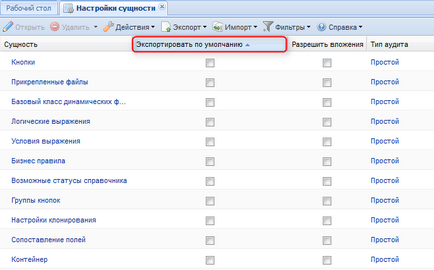
Встановлений прапор для експорту за замовчуванням буде означати, що ця сутність автоматично після завантаження системи потрапить в віджет Експорт з проставленим прапором.
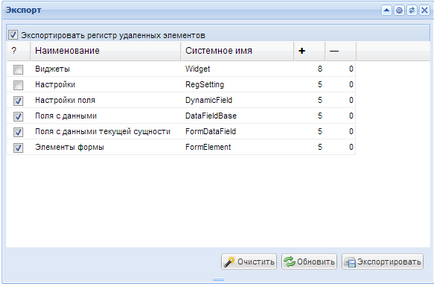
При натисканні на значення в полі "+" або "-" у відповідній суті рядку віджета відкривається відфільтрований грід цієї сутності, в якому користувач може побачити, які записи будуть експортовані з системи.
- Зміни записів сутностей з різних модулів враховуються в віджеті "Експорт". При цьому # +1074; # тисяча дев'яносто дев'ять; # 1 075; # тисячі вісімдесят вісім; # 1091; # 1079; # тисячу вісімдесят дві; # тисячі сімдесят два; виробляється в один xml файл.
- Якщо суті пов'язані # 1085; # тисячі сімдесят дві; # 1089; # +1083; # 1077; # тисяча сімдесят шість; # 1 086; # 1074; # тисячі сімдесят дві; # 1085; # 1080; # 1077; # +1084 ;. то при зміні записи по суті-нащадка в віджеті "Експорт" відіб'ються зміни як по батьківській суті, так і по нащадку. Із системи будуть вивантажені як батьківська сутність, так і нащадок, оскільки віджет враховує успадкування.
- За допомогою міні враховуються настройки гріда (GridSetting), зроблені ТІЛЬКИ користувачем Шаблон.
- Якщо необхідно прибрати з поставки вилучені елементи, то необхідно "Експортувати регістр віддалених елементів" обов'язково з тією сутністю, з якої віддалялися елементи.
У нижній частині віджету розташовані кнопки:
- Очистити - видаляє всі встановлені галки в поле "?"
- Оновити - оновлює дані в віджеті
- Експортувати - експортує записи сутностей, відмічені галками, в xml файли на сервер.
Віджет "Фільтр по двох вимірах"
Дозволяє представити на робочому столі всі записи обраної суті у вигляді таблиці посилань з двома вимірами. Як вісь X і осі Y обов'язково вказуються довідкові поля суті.
Кожна клітинка таблиці містить посилання на відфільтрований за цими двома вимірами грід суті:
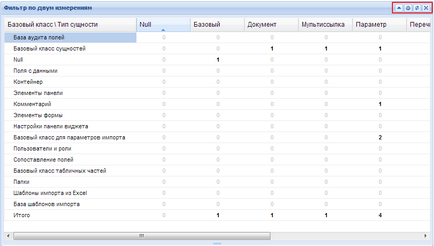
Кнопки управління виджетом розташовані в правому верхньому куті. Вони дозволяють його закрити, згорнути або перейти до його налаштуванні. Кнопка "Оновити" в правому верхньому кутку віджета оновлює дані віджета при зміні його параметрів або даних.
Змінена ширина колонок і сортування в віджеті зберігається для кожного користувача індивідуально (не змінюється після оновлення сторінки браузера).
Після створення налаштувань віджета і їх збереження, віджет з'явиться на робочому столі. При цьому колонки в віджеті будуть автоматично відсортовані по зростанню, а записи в віджеті будуть відсортовані по першій колонці також по зростанню.
параметри віджета
Щоб налаштувати фільтр по двох вимірах, необхідно відкрити існуючий запис або створити новий фільтр в довіднику "Налаштування віджета фільтр по двох вимірах", заповнивши поля:
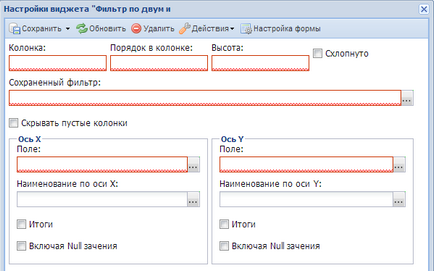
Наприклад, якщо в якості найменування вибрати "Системні імена", то вісь X в прикладі віджета (1 рядок таблиці) буде називатися системними найменуваннями (2 рядок таблиці):
Віджет "Настроюваний пошук"
Дозволяє здійснювати пошук, згідно заздалегідь визначеним налаштувань для сутності. Наприклад, введену в пошуку рядок система буде шукати по полях "Найменування", "Опис" і "Системне найменування".
Додамо віджет "Настроюваний пошук" за допомогою кнопки "Віджет" на робочому столі:

Після натискання на кнопку "Виконати" з'являється модальне вікно "Налаштування віджета пошуку", в якому задаються налаштування віджета:
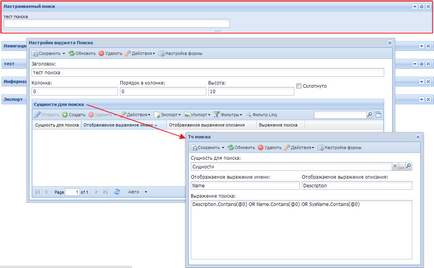
- Тема - назва для пошуку
- Колонка - номер колонки в матриці координат на панелі приладів (число)
- Порядок в колонці - порядок проходження панелі приладів в колонці (число)
- Висота - висота панелі на панелі приладів
- Схлопнуться - схлопнуться чи панель на робочому столі
- Сутності для пошуку - # 1090; # тисяча сімдесят два; # 1 073; # 1 083; # 1080; # 1095; # 1085; # тисяча сімдесят два; # 1103; # 1095; # тисячі сімдесят дві; # 1089; # 1090; # 1100 ;. в якій визначаються суті і вирази пошуку для них:
- Сутність для пошуку - вказується сутність з # 1 088; # 1077; # 1 075; # 1080; # 1089; # 1090; # 1 088; # тисячі сімдесят два; "# +1057; # тисячу дев'яносто один; # 1097; # 1085; # тисяча вісімдесят-шість; # 1 089; # 1090; # 1080;"
- Отображаемое вираз імені - задає спосіб відображення імені сутності (Name вказує, що ім'я в віджеті буде братися з поля Name регістра "Сутності")
- Отображаемое вираз опису - задає спосіб відображення опису сутності (Description вказує, що опис в віджеті буде братися з поля Description регістра "Сутності")
- Вираз пошуку - вказується вираз для пошуку за допомогою LINQ.
@ 0 - визначає рядок, введену в пошуку
Приклад використання віджету:
Збережемо зроблені зміни в налаштування віджета.
Подивимося як це працює. При введенні в рядку пошуку "Admin" система видасть посилання на форму запису "Адміністратор" довідника "Користувачі", причому в якості найменування відображається значення з поля "Найменування" (Name), а в якості опису - значення з поля "Опис" (Description ):

Віджет "Сховище"
Використовується для управління сховищем даних. Після створення зліпка інформація про нього додається в віджет:
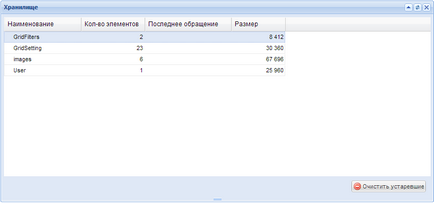
Віджет "New packages"
Використовується для додавання нальоту нових модулів на робочій версії проекту.
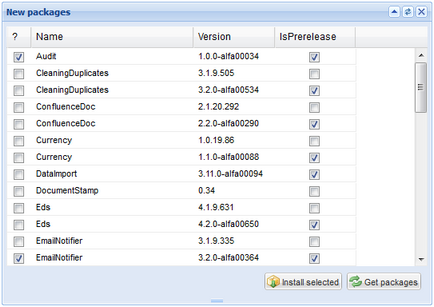
За кнопці "Get packages" отримуємо список пакетів для установки. До вибору надаються пререлізние і непререлізние пакети. Одночасно вибрати пререлізний і непререлізний пакет одного модуля не можна. Також якщо встановити один з пакетів (пререлізний або непререлізний), то інший буде приховано з віджета.
Відображаються лише сумісні пакети.
Після вибору потрібних пакетів користувач натискає кнопку "Install selected", яка запускає процес установки нових пакетів:

Продовжимо процес установки по кнопці "Continue". Потім система почне перевіряти сумісність вже встановлених і встановлюваних пакетів:

Якщо встановлюється пакет несумісний з поточною версією ядра, то користувачеві буде виданий звіт про несумісність:
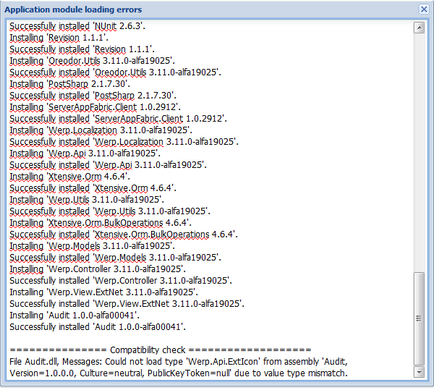
На малюнку видно, що пакет Audit неваліден з поточною версією ядра, тому необхідно чекати випуску цього пакета, щоб його можна було встановити.
При сумісності встановлюються модулів з ядром системи необхідний рестарт системи в # 1088; # 1077; # 1078; # 1080; # 1084; # 1077; "Recreate" для успішного завершення процесу установки пакетів. За допомогою міні "Інформація про систему" можна перевірити поява обраних для установки пакетів.
Віджет "Update packages"
Використовується для поновлення нальоту існуючих модулів на робочій версії проекту. Наприклад, в такій ситуації: розробники випускають нову версію модулів, адміністратор програми перевіряє оновлення і дізнається, що деякі з його модулів можна оновити. Він викачує поновлення з системи за допомогою віджета "Update packages", тисне оновити. Додаток перезапускается і оновлюється.